Noos processo de encriptação ransomware
A internet é uma das invenções mais importantes do nosso tempo. Ele se conecta milhões de pessoas por meio de fios e dispositivos eletrônicos, contudo, é perigoso demais, como entre essas pessoas há criminosos também. Um dos crimes cibernéticos mais comuns hoje em dia é ransomwares, e se falamos de Noos ransomware, ele pertence ao STOP (DJVU) família de encriptação do arquivo ransomware. Os vírus deste tipo são destinadas a mudar as estruturas de arquivos para fazer os proprietários dos dispositivos infectados pagar pelo desencriptarem serviços. Se você estiver infectado com este ransomware, não tente remover a criptografia ransomware Noos pela renomeação de arquivos, como toda mudança manual do arquivo pode danificá-la.

Este vírus é facilmente disseminada por meio de e-mail anexos, software falsificado instaladores e mesmo se insere nos sistemas operacionais diretamente. Uma vez que atinge o sistema, Noos prossegue processo de encriptação, que pode ser subdividido em 2 passos: ele procura os arquivos apropriados e, em seguida, muda suas estruturas, em outras palavras, criptografa-los. O resultado deste é sempre a mesma – o usuário não pode abrir arquivos criptografados, como as suas extensões foram alterados para .Noos uns. No final, Noos cria uma nota de resgate, que é chamada _readme.txt e contém a seguinte mensagem:
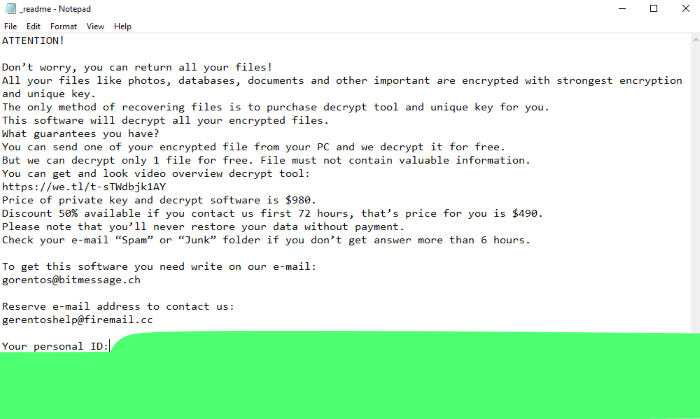
ATTENTION!
Don’t worry, you can return all your files!
All your files like photos, databases, documents and other important are encrypted with strongest encryption and unique key.
The only method of recovering files is to purchase decrypt tool and unique key for you.
This software will decrypt all your encrypted files.
What guarantees you have?
You can send one of your encrypted file from your PC and we decrypt it for free.
But we can decrypt only 1 file for free. File must not contain valuable information.
You can get and look video overview decrypt tool:
https://we.tl/t-sTWdbjk1AY
Price of private key and decrypt software is $980.
Discount 50% available if you contact us first 72 hours, that’s price for you is $490.
Please note that you’ll never restore your data without payment.
Check your e-mail “Spam” or “Junk” folder if you don’t get answer more than 6 hours.
To get this software you need write on our e-mail:
gorentos@bitmessage.ch
Reserve e-mail address to contact us:
gerentoshelp@firemail.cc
Your personal ID:
*ID number*Como você pode ver não há qualquer garantia firme, que os hackers irão ajudá-lo a decifrar arquivos. Assim, não há qualquer razão para confiar em suas palavras e se você duvida lembrar, que é um grande risco para pagá-los. Além disso, hackers podem enviar você não a ferramenta de decodificação, mas algo mais perigoso, como uma ferramenta para controle remoto. Então, se você quer saber como remover Noos ransomware e desencriptar arquivos .Noos sem pagar resgates, você pode usar o nosso guia de graça!
Guia do Artigo
- Como remover Noos Ransomware do seu computador
- Como remover a criptografia Noos Ransomware de seus arquivos
- Recuperação de Dados
- Ferramentas de decodificação automáticas
- Versões Anteriores do Windows
Como remover Noos Ransomware do seu computador?
Nós recomendamos muito que você use um poderoso programa anti-malware que tem essa ameaça no seu banco de dados. Ele irá atenuar os erros no riscos da instalação, e irá remover Noos do seu computador com todas as suas sobras e registrar arquivos.
Solução para Windows dos usuários: nossa escolha é Norton 360 . Norton 360 examina o computador e detecta várias ameaças como Noos, então, remova todos os arquivos maliciosos relacionados, pastas e chaves de registro.
Se você é usuário do Mac, aconselhamo-lo a utilizar Combo Cleaner.
Como descriptografar .Noos arquivos?
Depois de remover o vírus, você provavelmente está pensando como descriptografar .Noos arquivos. Vamos dar uma olhada nas possíveis formas de descriptografar os dados.
Recuperar dados com Data Recovery

- Baixar e instalar Recuperação de Dados
- Selecione as unidades e pastas com os seus arquivos, então clique Varredura.
- Escolha todos os arquivos na pasta, em seguida, pressione Restaurar botão.
- Gerenciar o local de exportação.
O download é uma versão de avaliação para a recuperação de arquivos. Para desbloquear todos os recursos e ferramentas, a compra é necessária ($49.99-299). Ao clicar no botão, você concorda com EULA e Política de Privacidade. O download começará automaticamente.
Restaurar os dados com as ferramentas automáticas de decodificação
Infelizmente, devido à novidade de Noos ransomware, não há descifradores automáticos disponíveis para este codificador ainda. Ainda, não há necessidade de investir no esquema malicioso através do pagamento de um resgate. Você é capaz de recuperar os arquivos manualmente.
Você pode tentar usar um desses métodos, a fim de restaurar os dados encriptados manualmente.
Restaurar os dados com o Windows versões anteriores
Este recurso está trabalhando no Windows Vista (não a versão inicial), Windows 7 e versões posteriores. O Windows mantém cópias de arquivos e pastas que você pode usar para restaurar os dados no seu computador. A fim de restaurar dados do backup do Windows, siga os seguintes passos:
- Abrir Meu Computador e procurar as pastas que deseja restaurar;
- Clique com o botão direito sobre a pasta e selecione Restaurar versões anteriores opção;
- A opção irá mostrar-lhe a lista de todos os exemplares anteriores da pasta;
- Selecionar a data e a opção que você precisa restaurar: Abrir, Cópia e Restaurar.


